Jak vyhledat text nebo slovo v prohlížeči Chrome/Firefox pro Android
Chrome a Mozilla Firefox jsou nejpoužívanější prohlížeče v zařízeních Android. Takže všichni uživatelé systému Android, kteří hledají text na webové stránce v prohlížeči Chrome/Firefox, mohou snadno najít slova bez použití aplikací třetích stran. Tento článek vám řekne, jak můžete hledat text nebo slovo v prohlížečích Android Chrome a Mozilla Firefox.
Vyhledávání v prohlížečích pomocí PC je jednoduché, stačí stisknout Ctrl+F a napsat text, který chcete hledat. Hledání textu na webu v prohlížeči Android také není tak těžké. Postupujte podle níže uvedené metody a dostanete to, co jste hledali.
Vyhledejte text nebo slovo v prohlížeči Chrome/Firefox pro Android
Projekt Najít na stránce funkce vám pomůže najít konkrétní slovo na stránce. Metoda pro uživatele Mozilla Firefox a Chrome je stejná. Uživatelé Chrome i Firefoxu tedy mohou použít stejnou metodu uvedenou níže. Zde vysvětlím metodu pomocí prohlížeče Chrome.
1) Otevřete na svém zařízení Android aplikaci prohlížeče Chrome.
2) Otevřete stránku/web, na kterém chcete vyhledat text, a poté klikněte na tři tečky v pravém horním rohu prohlížeče.
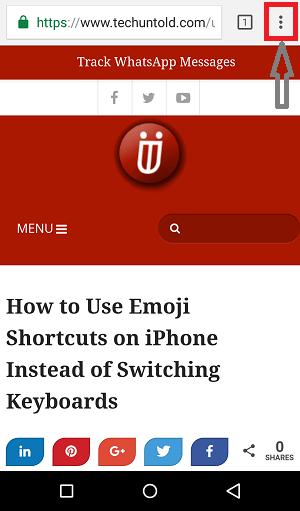
3) Hledejte Najít na stránce možnost v nabídce a klepněte na ni. Tím se otevře vyhledávací pole v horní části.
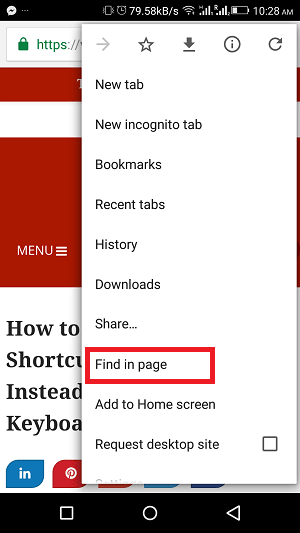
4) Zadejte hledané slovo, automaticky se dostanete na první odpovídající klíčové slovo.
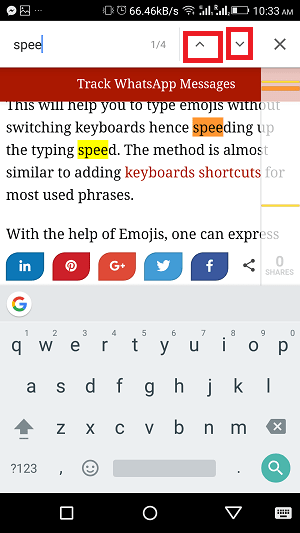
5) Chcete-li najít stejné slovo ve více oblastech na stránce, klepněte na šipku dolů nebo nahoru, jak je znázorněno na obrázku výše.
Můžete také vidět celkový počet slov textu, který hledáte na stránce, jak je uvedeno níže.
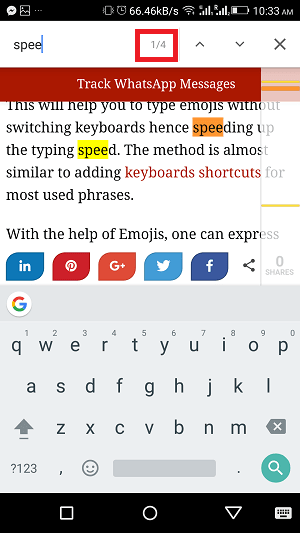
Slovo rychlost je použito 4x.
Poznámka: Počet slov bude také počítat text, který by mohl být podtextem slova. Například: slovo „rychlost“ je podtextem slova „překročení rychlosti“, takže je zahrnuto do celkového počtu slov.
Postup Mozilla Firefox se mírně liší od prohlížeče Chrome. Jako, dostanete vyhledávací pole ve spodní části obrazovky telefonu Android.
V jednom z našich článků jsme sdíleli, jak můžete vyhledat text v prohlížeči safari na iPhonu/iPadu. Pokud se vám po provedení výše uvedených kroků nedaří získat vyhledávací pole, dejte mi vědět prostřednictvím komentářů.
poslední články